Desene animate și desene animate sunt imagini amuzante și distorsionate, dar recunoscute ale unor oameni care obișnuiau să fie în principal arta desenată, dar astăzi genul caricaturii s-a mutat în domeniul graficii computerizate. Chiar dacă nu știi să desenezi, poți crea o caricatură simplă și distractivă a oricăruia dintre prietenii tăi cu Adobe Photoshop și o fotografie portretă a unei persoane.
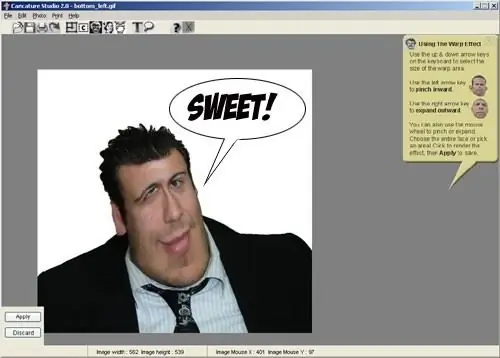
Instrucțiuni
Pasul 1
Deschideți fotografia găsită în Photoshop, apoi deschideți meniul de filtrare (Filtru) și selectați secțiunea Lichidare. Se va deschide o nouă fereastră, în bara de instrumente a căreia trebuie să selectați instrumentul de extensie Bloat Tool. În bara de instrumente din dreapta, selectați valorile corespunzătoare - de exemplu, setați Dimensiunea pensulei la 97 și Rata pensulei la 80.
Pasul 2
Aplicați ușor o pensulă cu instrumentul ales pe fiecare ochi al persoanei din fotografie pentru a le mări la aceeași dimensiune. Nu-ți face ochii prea mari. După aceea, aplicați peria cu instrumentul pe nas și buze, mărindu-le proporțional cu ochii.
Pasul 3
Într-un desen animat, trăsăturile faciale nu numai că cresc, ci și scad - pentru a reduce, selectați Pucker Tool din panou și acum încercați să reduceți buzele din fotografie, transformându-le într-o fantă îngustă.
Pasul 4
Acum selectați Instrumentul Urmărire înainte din bara de instrumente și aplicați-l pe bărbia persoanei din fotografie pentru a-l trage în jos și a-l face să pară mai mare. Folosind același instrument, trageți aleatoriu bărbia în lateral pentru a face fața subiectului mai largă și pentru a-i oferi o caricatură și mai mare.
Pasul 5
Apoi strângeți vârful capului în fotografie, astfel încât să fie vizibil mai îngust decât maxilarul. Folosind același instrument, ridicați colțurile gurii modelului și apoi măriți urechile modelului cu Instrumentul de mărire.
Pasul 6
După terminarea lucrărilor din filtrul Liquify, faceți clic pe OK pentru a aplica modificările și reveniți la fereastra principală Photoshop. După manipularea filtrului, este posibil ca unele elemente de fundal să se fi schimbat - remediați fundalul folosind instrumentul de picurare și Clonare ștampilă.






